
"분명 어딘가에 저장했는데... 파일 이름이 뭐였더라?" 중요한 파일을 찾아야 하는데, 기억은 가물가물하고 윈도우 검색창의 초록색 막대기만 하염없이 흘러가던 답답한 경험, 다들 있으시죠? 몇 분을 기다려도 감감무소식이거나, 엉뚱한 결과만 보여주는 윈도우 검색 때문에 속 터졌던 적이 한두 번이 아닐 겁니다.
하지만 만약, 이 모든 기다림의 시간을 '0.1초'로 줄여주는 마법 같은 프로그램이 있다면 어떨까요? 설치하는 데 1분도 채 걸리지 않는 이 작은 도구 하나가, 당신의 컴퓨터 생활을 완전히 다른 차원으로 이끌어 줄 것입니다. 그 주인공은 바로, 이름 그대로 '모든 것'을 찾아주는 'Everything' 입니다.
윈도우 검색의 답답함, 이제 안녕


우리가 윈도우의 기본 검색 기능을 사용할 때, 컴퓨터는 마치 거대한 도서관에서 책 한 권을 찾기 위해 모든 책장의 모든 책을 하나씩 다 꺼내보는 것과 같은 비효율적인 방식으로 일합니다. 파일의 이름뿐만 아니라 내용까지 일일이 확인하려 하니, 시간이 오래 걸리는 것은 당연한 일이죠.
하지만 'Everything'은 이 접근 방식 자체를 완전히 뒤집었습니다. 이 프로그램은 당신의 소중한 시간을 낭비하는 대신, "찾는 것이 무엇이든, 즉시 보여준다"는 단 하나의 목표에만 집중합니다. 이 놀라운 속도의 비밀을 아는 순간, 당신은 더 이상 윈도우 검색창을 쳐다보며 인내심을 시험할 필요가 없어집니다.
0.1초의 비밀, 마법의 원리


"어떻게 그렇게 말도 안 되게 빠를 수 있죠?" 그 비밀은 바로 검색하는 '방식'의 차이에 있습니다. Everything은 도서관의 모든 책을 뒤지는 대신, 도서관 입구에 있는 '도서 목록(색인)'만 빠르게 훑어보는 아주 똑똑한 방식을 사용합니다.
컴퓨터의 하드디스크에는 모든 파일의 이름과 위치 정보가 기록된 '마스터 파일 테이블(MFT)'이라는 목록이 있습니다. Everything은 처음 실행될 때 이 목록 전체를 순식간에 읽어와 기억해 둡니다. 그 후부터는 당신이 검색어를 입력할 때마다, 하드디스크를 뒤지는 것이 아니라 이미 기억해 둔 이 목록 안에서만 찾아 결과를 보여주는 것입니다. 그렇기에 키보드를 누르는 동시에 결과가 나타나는 마법 같은 속도가 가능한 것입니다.
속도를 넘어선 강력한 능력

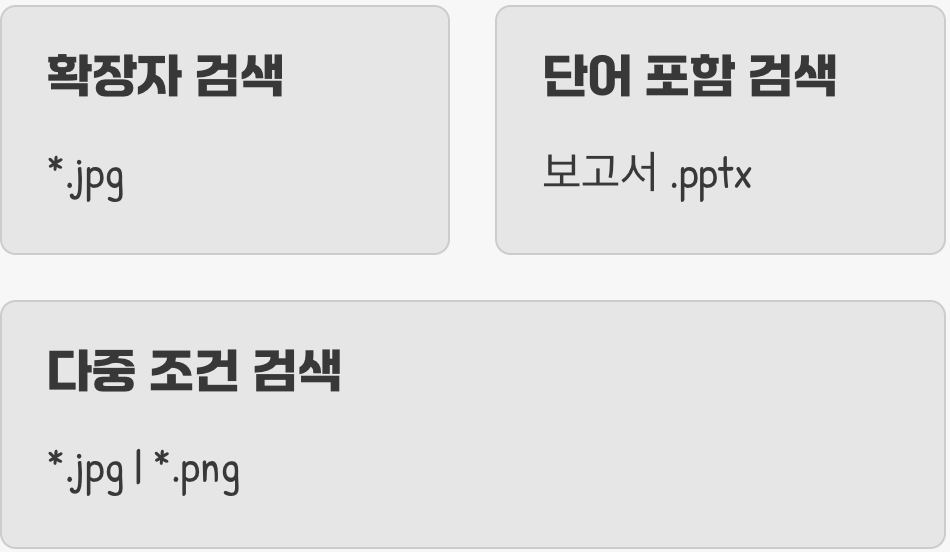
Everything은 단순히 빠르기만 한 프로그램이 아닙니다. 원하는 파일을 더 정확하고 정교하게 찾아낼 수 있는 강력한 '필터링' 기능을 갖추고 있습니다. 예를 들어, 수많은 파일 속에서 확장자가 'jpg'인 이미지 파일만 찾고 싶다면, 검색창에 *.jpg 라고 입력하면 됩니다.
특정 폴더 안에 있는 파일만 검색하거나, 여러 가지 조건을 조합하는 것도 가능합니다. 보고서 .pptx 라고 입력하면 '보고서'라는 단어가 포함된 파워포인트 파일만 찾아주고, *.jpg | *.png 라고 입력하면 이미지 파일인 jpg와 png를 동시에 찾아줍니다. 이처럼 몇 가지 간단한 규칙만 익히면, 당신은 파일 탐색의 진정한 지배자가 될 수 있습니다.
1분이면 충분, 지금 바로 시작하기


이 놀라운 프로그램은 놀랍게도 '무료'이며, 설치 파일의 크기가 매우 작아 컴퓨터에 거의 부담을 주지 않습니다. 지금 바로 공식 홈페이지에 방문하여 당신의 윈도우에 맞는 버전(대부분 64비트)을 다운로드하고 설치해 보세요. 복잡한 설정 없이, 1분이면 모든 준비가 끝납니다.
설치가 끝나고 프로그램을 실행하면, 눈 깜짝할 사이에 당신의 컴퓨터에 있는 모든 파일 목록이 나타나는 것을 보고 감탄하게 될 것입니다. 이제 당신은 파일 찾느라 낭비했던 시간과 작별할 준비가 되었습니다.
당신의 '컴잘알' 지수를 높여줄 꿀팁


Everything을 더욱 강력하게 사용하고 싶다면, 몇 가지 팁을 기억해 두세요. 먼저, 설정에서 '윈도우 시작 시 Everything 실행' 옵션을 켜두면, 컴퓨터를 켤 때마다 자동으로 실행되어 언제든 빠르게 검색을 시작할 수 있습니다.
또한, 저는 Everything을 단순한 파일 검색기를 넘어, 프로그램을 실행하는 '실행기'로도 활용합니다. Alt + Space 같은 단축키를 설정해두고, 그림판이 필요할 때 mspaint 라고 입력하거나, 메모장이 필요할 때 notepad 라고 입력 후 엔터를 치면 즉시 프로그램이 실행됩니다. 마우스로 시작 메뉴를 누를 필요조차 없어지는 것이죠.
자주 묻는 질문 (FAQ)

Q. 이렇게 빠른데, 컴퓨터가 느려지지는 않나요?
A. 전혀 그렇지 않습니다. Everything은 메모리(RAM)를 아주 적게 사용하도록 설계되어 있어, 백그라운드에서 실행되더라도 컴퓨터 성능에 거의 영향을 주지 않습니다. 오히려 윈도우의 무거운 검색 기능보다 훨씬 가볍습니다.
Q. 정말 무료인가요? 회사에서도 써도 되나요?
A. 네, Everything은 개인, 기업, 단체 등 누구나 제한 없이 완전 무료로 사용할 수 있는 고마운 프로그램입니다. 안심하고 사용하셔도 됩니다.
Q. 파일 이름 말고, 파일 내용도 검색할 수 있나요?
A. 아니요, Everything의 유일한 단점은 파일 '내용'은 검색하지 않는다는 것입니다. 오직 파일 '이름'과 '경로'만을 기준으로 검색하기 때문에, 그 압도적인 속도가 가능한 것입니다.
추가 정보 및 도움이 되는 자료
- EVERYTHING 에브리씽 - 최고의 파일탐색 프로그램 - 클리앙
약 12만 개 파일도 1초 이내에 검색 가능하며, 윈도우 탐색기 대비 월등히 빠른 속도와 가벼운 시스템 자원 사용이 장점인 최고의 파일 탐색기입니다. - 강력한 무료 파일 검색 프로그램 everything - Jammy - LG전자
윈도우 기본 탐색기보다 훨씬 빠른 즉각적 파일 검색을 지원하며, 특정 폴더나 드라이브 내에서만 검색하는 기능도 제공하는 무료 프로그램입니다. - 파일 검색 프로그램 중 최고 - everything 다운로드 및 설치 - 티스토리
가볍고 빠른 인터페이스로 검색 즉시 결과를 보여주며, 설치 방법과 기본 사용법을 상세히 안내하는 무료 파일 검색 프로그램입니다. - 아직도 파일 찾느라 시간 낭비하세요? 'Everything'으로 1초 만에 검색 끝 - YouTube
0.1초 만에 거의 실시간으로 파일을 찾아주는 Everything 프로그램의 기능과 사용법을 영상으로 쉽게 보여줍니다. - Everything - 윈도 11에서도 아직 유효한 파일 검색 프로그램 - 티스토리
윈도우 11 환경에서도 가볍고 빠르게 작동하는 파일 검색 프로그램으로, 저사양 컴퓨터에서도 부담 없이 사용 가능한 점을 설명합니다.